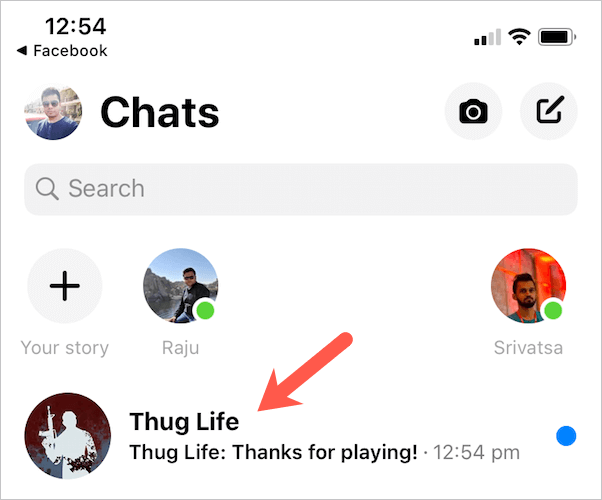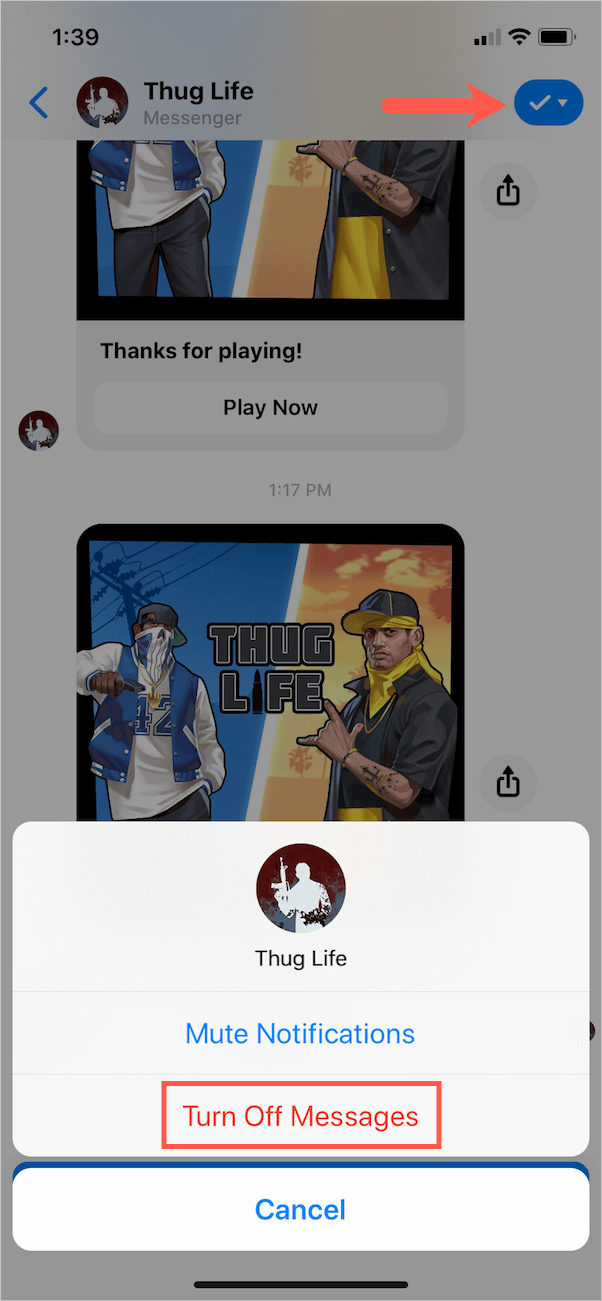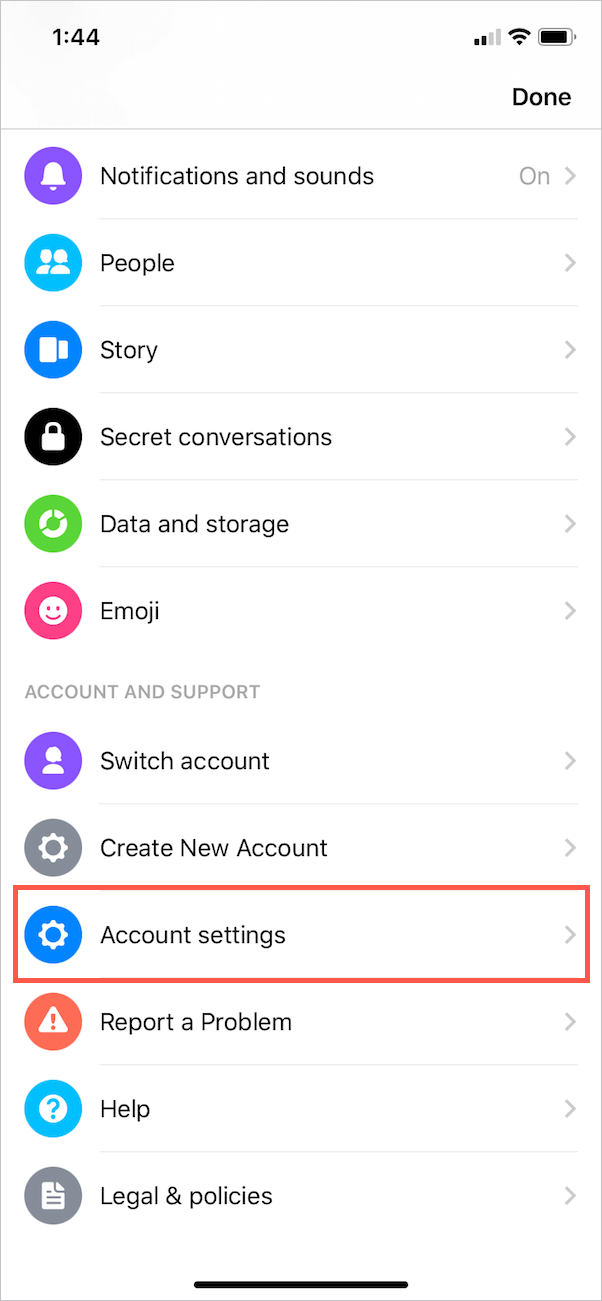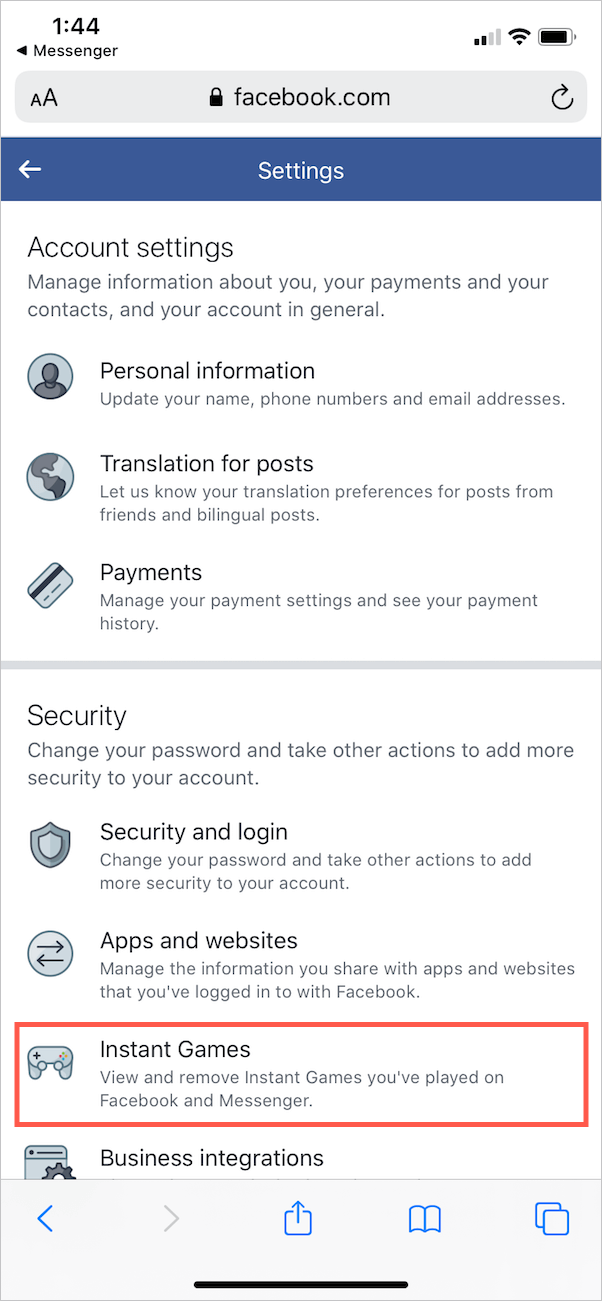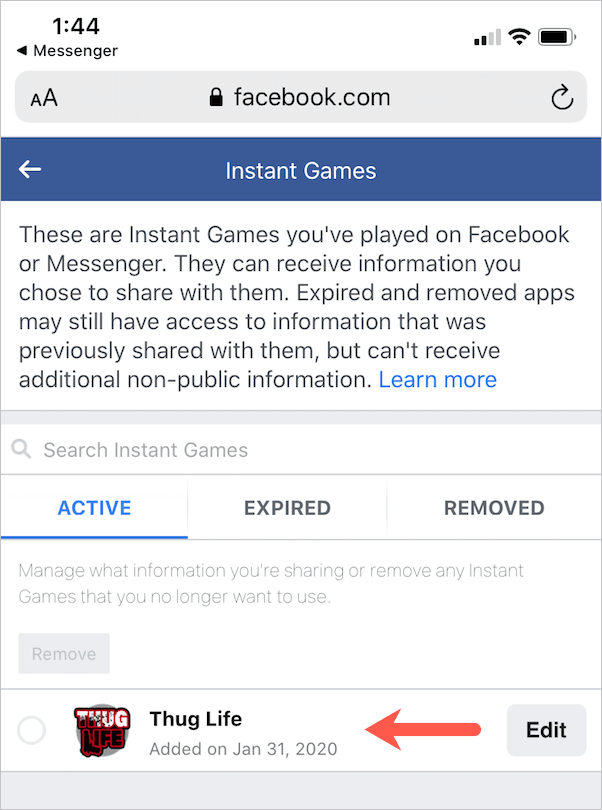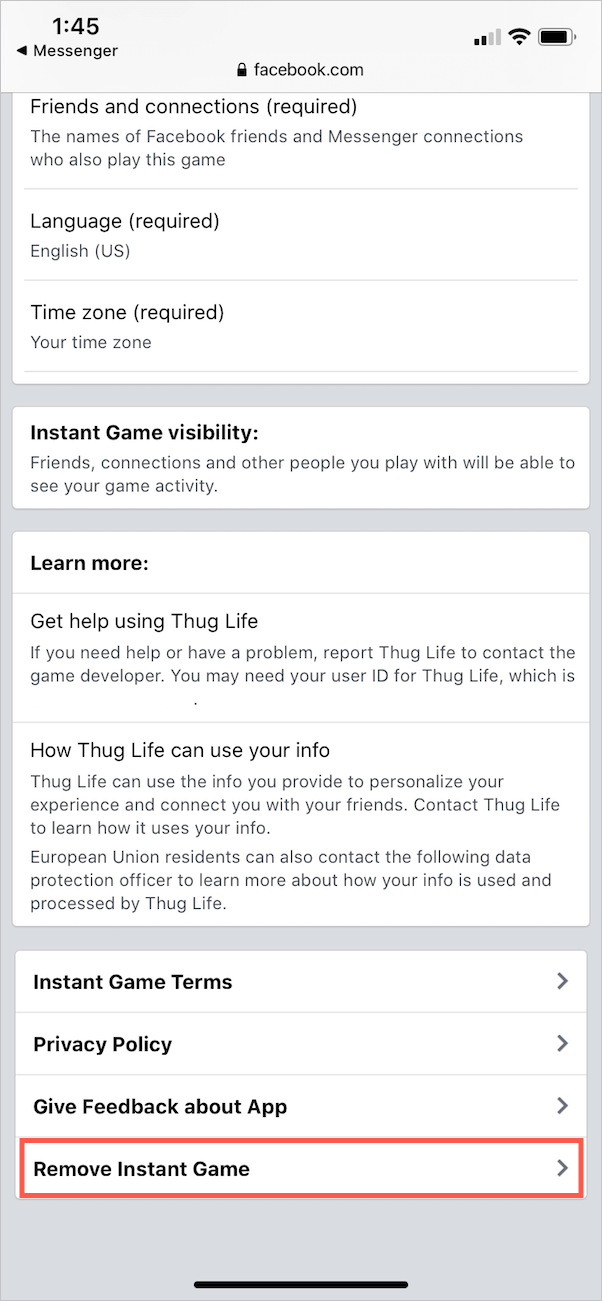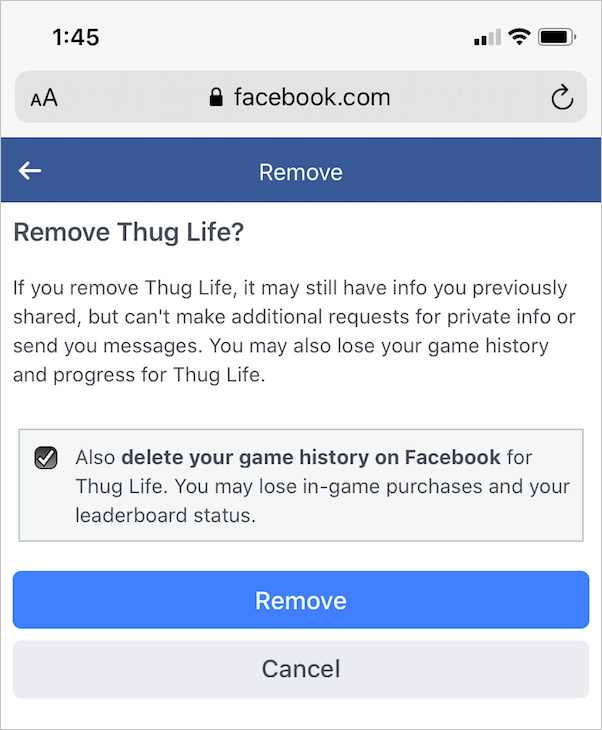F acebook hat Instant Games bereits 2016 auf seiner Plattform eingeführt. Wie der Name schon sagt, handelt es sich um Casual- und Fun-Spiele, die einfache Benutzer mit ihren Facebook-Freunden spielen können. Instant Games auf Facebook können kostenlos gespielt werden und sind sofort verfügbar, wenn sie online laufen. Der Social-Media-Riese bietet eine riesige Sammlung von Instant Games, die Benutzer sowohl über die Facebook-App als auch über den Messenger spielen können. Sie können entweder nach einem bestimmten Spiel suchen oder eine Einladung von jemandem annehmen, es zu spielen.

Allerdings können Instant-Spiele irgendwann nervig werden, da sie ständig Benachrichtigungen anzeigen. Ein solches Spiel ist Thug Life, das Benutzer mit häufigen Nachrichten und Benachrichtigungen bombardiert, sobald sie mit dem Spielen beginnen. Wenn Sie dies nervig finden und das Thug Life-Spiel für immer beenden möchten, müssen Sie es von Facebook entfernen. Obwohl man Spiele von Facebook löschen kann, ist der Vorgang dazu nicht einfach.
Heute führen wir Sie durch die Schritte, um Instant-Spiele wie Thug Life von Facebook und Messenger loszuwerden. Auf diese Weise können Sie Thug Life-Benachrichtigungen im Messenger entfernen.
So entfernen Sie Thug Life aus dem Messenger
Messenger verwenden
- Öffnen Sie die Messenger-App.
- Suchen Sie nach „Thug Life“ oder öffnen Sie ein kürzliches Chat-Gespräch mit Thug Life.
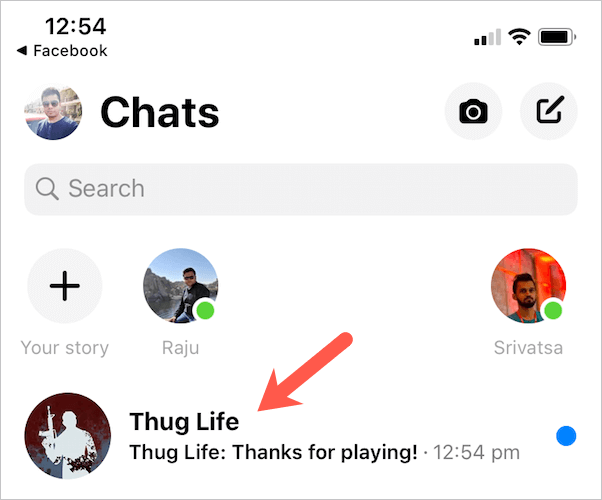
- Tippen Sie oben rechts auf die Dropdown-Schaltfläche und wählen Sie "Nachrichten deaktivieren". Dies soll sicherstellen, dass Sie nach dem Entfernen des Spiels keine Nachrichten von Thug Life erhalten. Tippe außerdem auf „Benachrichtigungen stumm“, um Thug Life-Benachrichtigungen im Messenger zu deaktivieren.
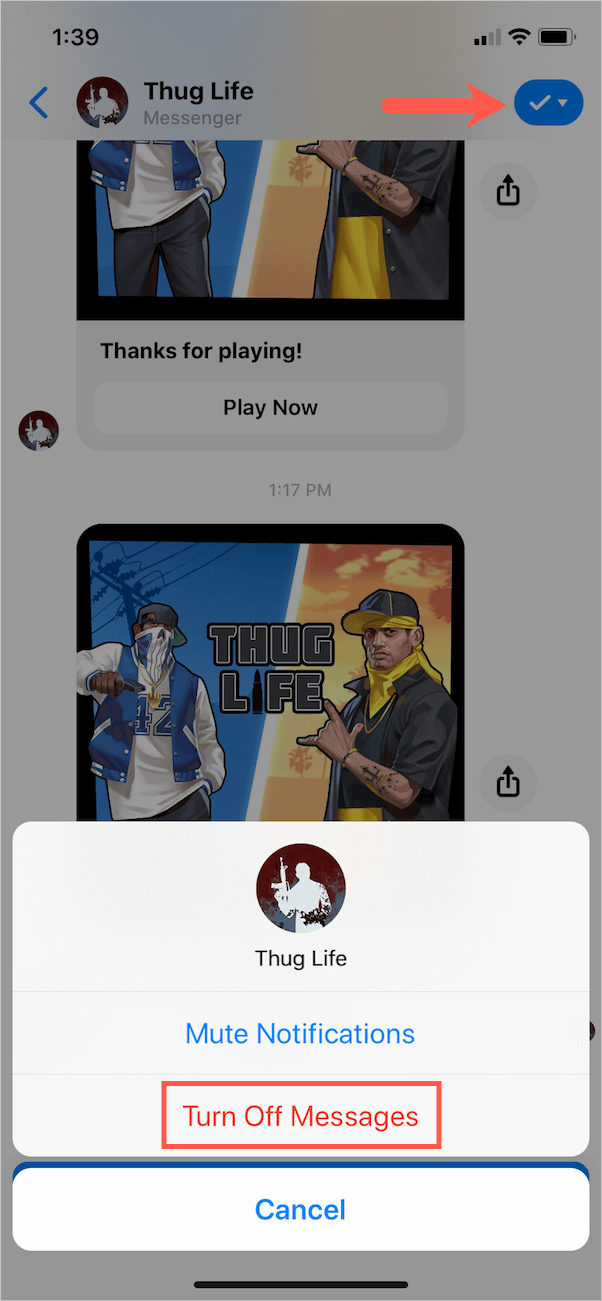
- Gehen Sie nun zurück und tippen Sie oben links im Messenger auf Ihr Profilbild.
- Scrollen Sie nach unten und öffnen Sie "Kontoeinstellungen". Gehe unter Sicherheit zu „Instant Games“ und tippe auf Thug Life im Aktiv-Tab.
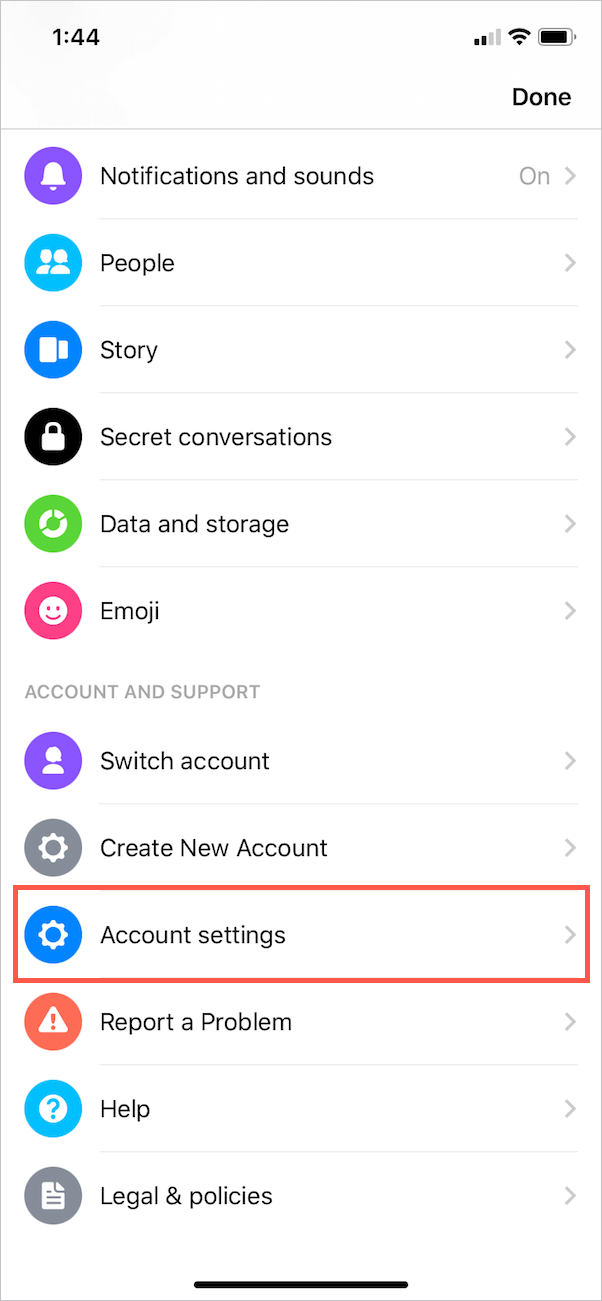
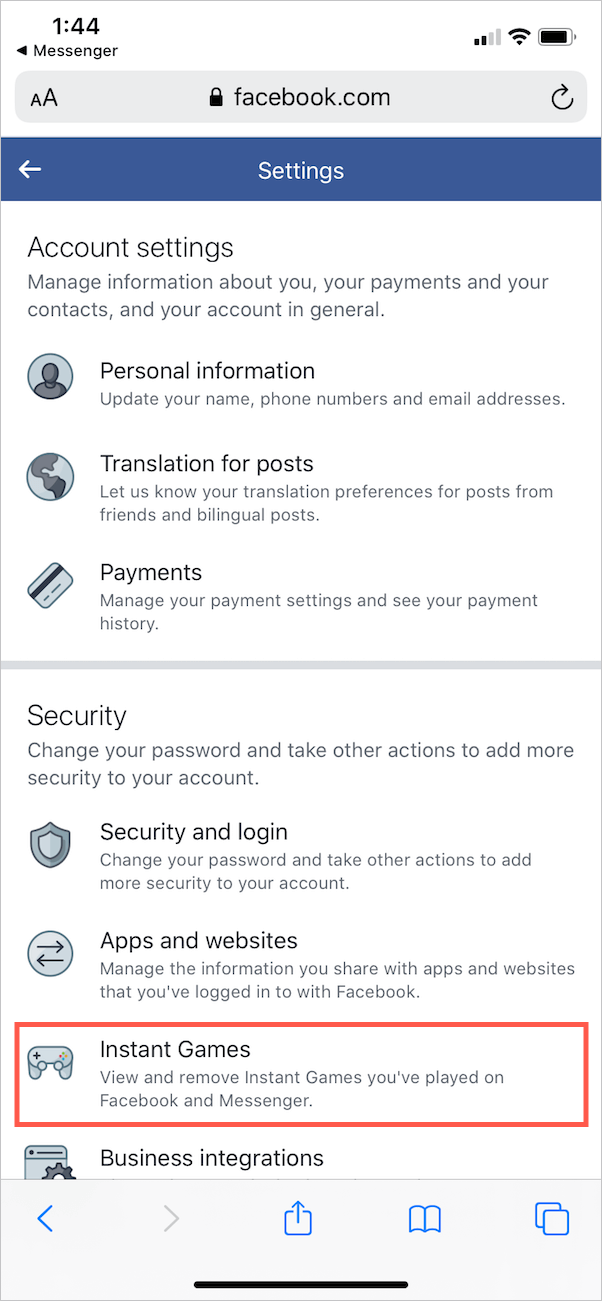
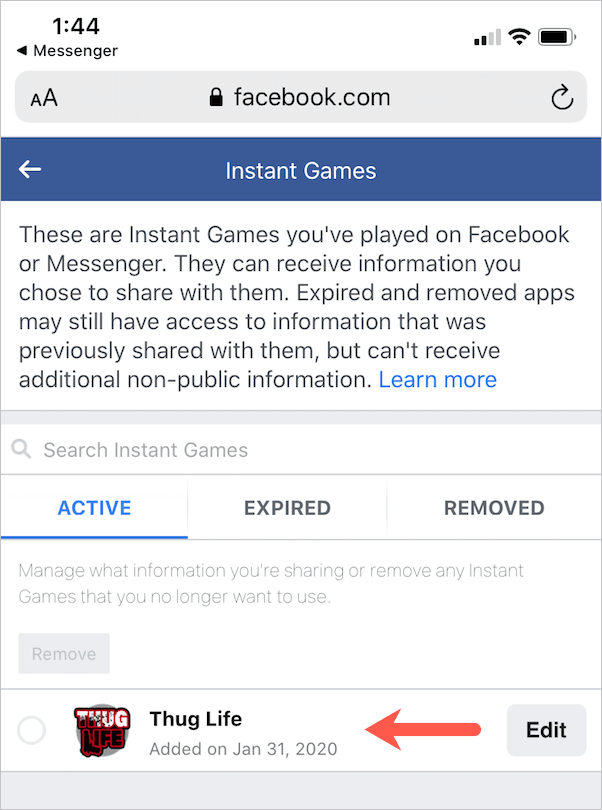
- Wischen Sie zum unteren Bildschirmrand und tippen Sie auf „Sofortspiel entfernen“.
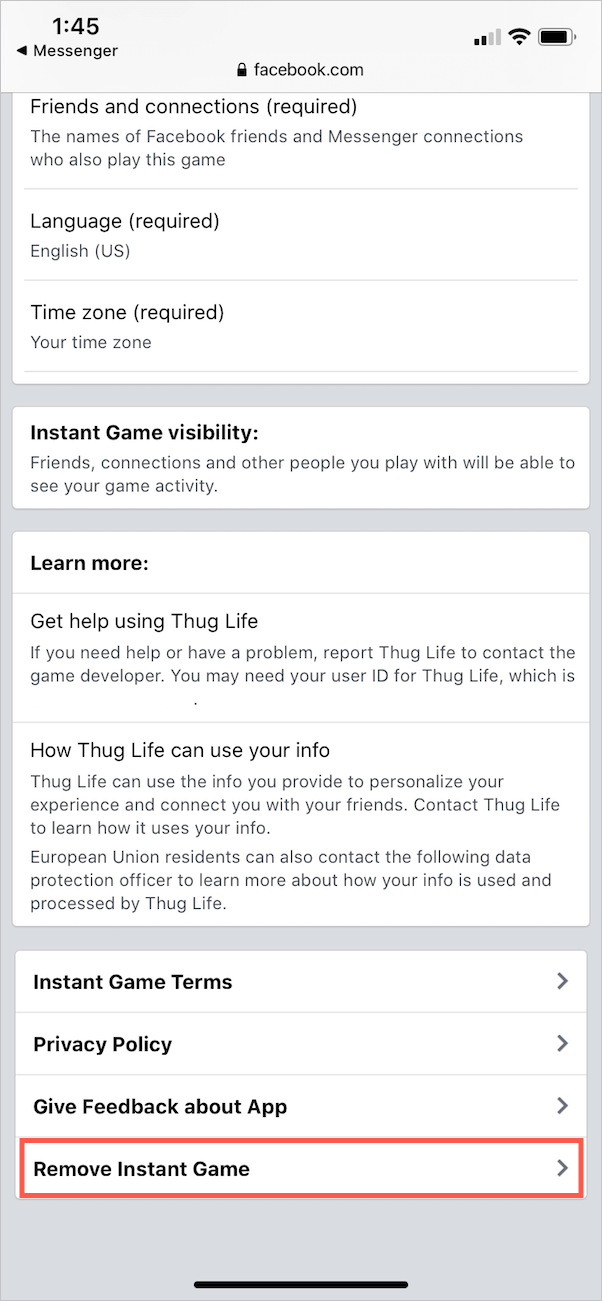
- Aktivieren Sie die Option "Auch Ihren Spielverlauf auf Facebook löschen". Wenn Sie den Verlauf nicht löschen, können Sie weiterhin Nachrichten von Thug Life erhalten.
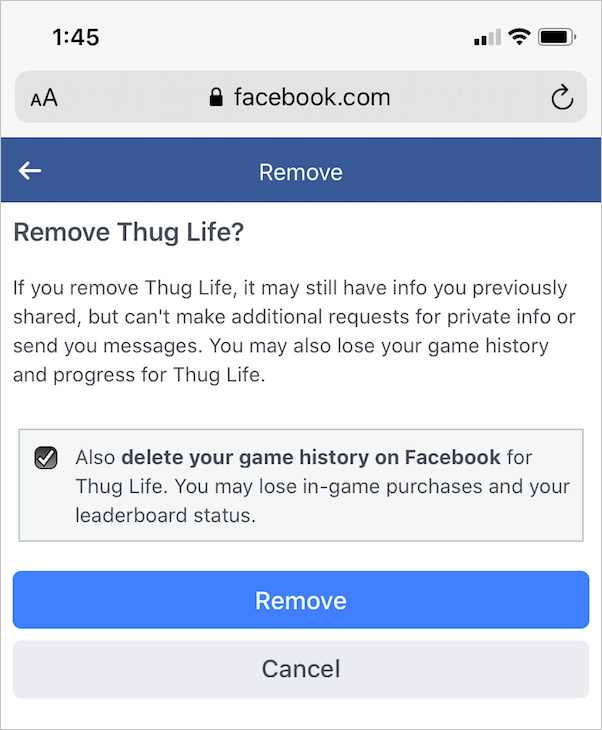
- Klicken Sie auf „Entfernen“.
Ebenso können Sie andere Instant-Spiele auf Facebook loswerden.
VERWANDT: So deaktivieren Sie Spielbenachrichtigungen auf Facebook
Verwenden der Facebook-App
Alternativ können Sie auch direkt über die Facebook-App auf die Kontoeinstellungen zugreifen, um ein bestimmtes Spiel zu entfernen.
Um dies zu tun, gehen Sie zu Facebook und tippen Sie unten rechts auf den Menü-Tab (Hamburger-Symbol). Navigieren Sie zu Einstellungen & Datenschutz > Einstellungen > Sofortspiele. Entfernen Sie dann Thug Life, indem Sie die oben genannten Schritte befolgen.
LESEN SIE AUCH: So spielen Sie Ludo Club mit Facebook-Freunden
Facebook.com auf einem Computer verwenden
Für alle Fälle können Sie Facebook-Spiele auch von der Weboberfläche löschen.

Besuchen Sie dazu facebook.com/settings?tab=instant_games auf Ihrem Desktop. Suchen Sie auf der Registerkarte "Aktiv" nach Thug Life. Aktivieren Sie dann das Kontrollkästchen neben Thug Life und klicken Sie auf die Schaltfläche „Entfernen“. Klicken Sie erneut auf Entfernen, um Ihre Entscheidung zu bestätigen.
Genießen! Die nervigen Benachrichtigungen von Thug Life sollten dich nicht mehr stören.
LESEN SIE AUCH: So löschen Sie gespeicherte Elemente auf dem Facebook-Marktplatz
Tags: AppsFacebookSpieleInstant GamesMessenger